まずはUbuntuにVirtualBoxをインストール。「Ubuntu Software」からインストールしようとすると古いバージョンがインストールされるので、OracleのHPに行って.debファイルをダウンロードする。

で、コマンドラインからインストールしてもいいけれど、右クリックメニューでやるとどうなるのか見てみた。

「別のアプリケーションで開く(A)」を選択してみたら、何のことはない、Ubuntu Softwareが起動してインストールをしていた。やたらと時間がかかって不安になる。
ランチャーからVirtualBoxを起動したらこんな表示。

USBデバイスをエニュメレーションできません…なんだそりゃ口が回らなくて読めねえや。

上記ウィンドウで「新規(N)」をクリック。

上記ウィンドウで、仮想マシンの名前を入力。Kubuntu22とかわかりやすくしておく。続いて、ISOイメージ(I)の所をクリックすると、下記のファイルオープンダイヤログボックスが開く。

予めダウンロードしておいたKubuntuのISOファイルにフォーカスを合わせ、「開く」をクリックする。

「次へ」をクリックする。

んー? 何だかユーザー名とパスワードがもう入ってるな。どれどれ👁マークをクリックしてみよう。
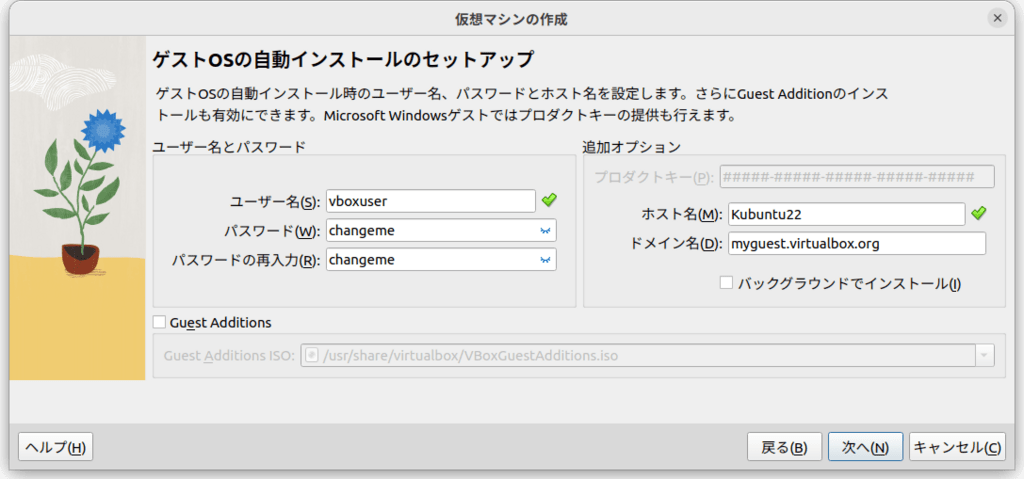
changemeって、どういうイタズラだよ。これ伏せ字の時、一瞬ホストOSのログイン時のパスワード引き継いでいるのかと思うじゃん。変更するか、少なくともこうして何が設定されているか可視化しないと、後でログインできない地獄が待ち受けてるってことか。
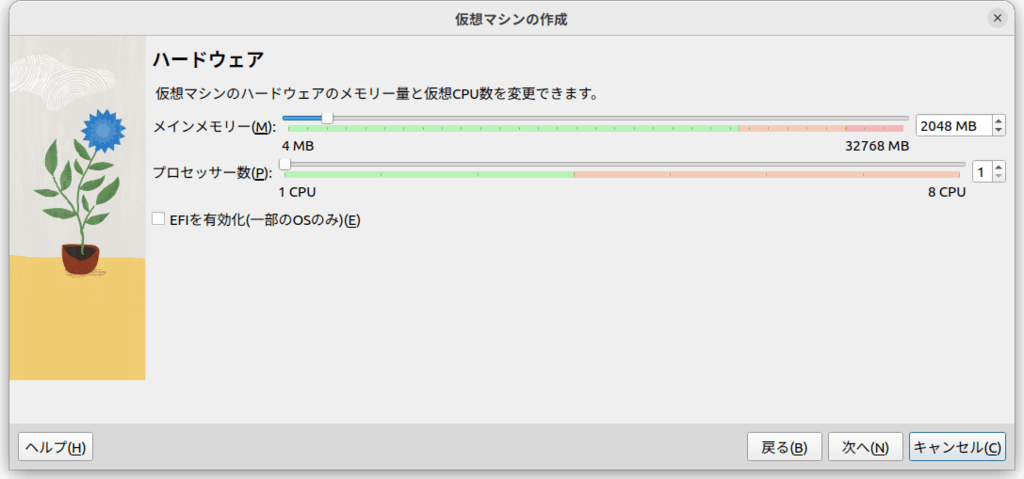
RAM 2GBにCPUコア1個だけではあまりに非力。

RAM 8GB、CPUコア4個に増やした。

仮想ディスクサイズ。KDEで25GBはないだろう。

とりあえず100GBにした。

ウィンドウサイズの設定が悪くて全部表示しきらねえじゃんかよ。

で、上記で「完了」をクリックしたら、自動インストールをするか、という趣旨のメッセージが出たから、やってみたら、LIVE起動の途中でデスクトップの壁紙を表示した状態で一向に進まない。

VirtualBoxの「仮想マシン」プルダウンメニューから「ACPIシャットダウン」を選んでも変化なし。「リセット」を選んだら、再起動をかけることはできたけれども、再起動後、また同じ状態で止まる。よっくわかんねえな、と思いながらもう一度「リセット」を選んだら、今度は再起動後に無事ログイン画面が表示された。
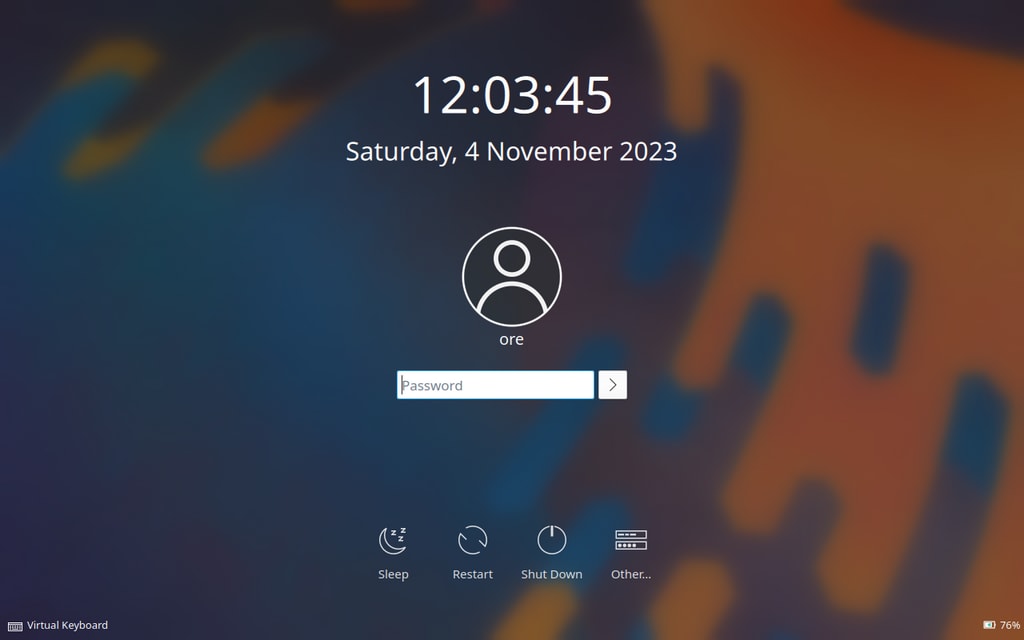
で、そもそも今回Kubuntuを仮想マシンにインストールすることになったのは、ホストOSのUbuntuでイメージファイルの「開く」ダイヤログボックスで、ファイル選択時にプレビュー表示されなくなっちゃったからだった。このため、何らかの画像ファイルをゲストOSのユーザーディレクトリに保存したい。そこで、ゲストOS内でスクリーンショットを撮ろうと思ったら、クリップボードには入るらしいが、ファイル保存されてないな。とりあえず画像を編集できるアプリを入れるしかないか。デスクトップのWin10で言うところのタスクバーに、水色の紙袋みたいなアイコンがあるからクリックしてみたら、やはり、ソフトウェアのインストールだった。

KDEだから当然、GIMPじゃなくてKrita推しだよね。Installをクリックしてみた。

パスワードを求められました。

インストールしてますが、これがくっそ遅い。
で、Kritaをインストールし終えてから知った。「Spectacle」なるアプリがあるのな。

↓
何だかその時によって起動したりしなかったり、挙動がよくわからない。

さて、これで「Save」したら、Firefoxあたりで開いてみよう。

ま゛っ! GNOMEと同じじゃんかよ。あ、でも表示切り替えと思しきアイコンがあるな。

なーんだ、いわゆる大アイコン表示か。もっとも、ないよりはだいぶ助かる。

↓
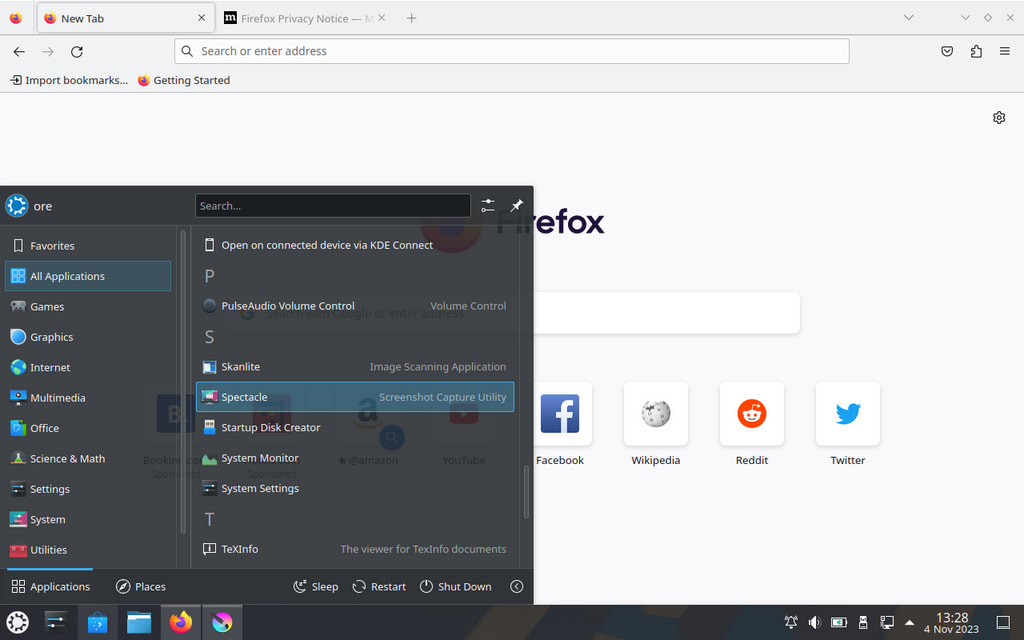
なんかアルファベット順に並べてわざわざ「A」「B」「C」…って表示するの、Win10そっくりだけど、鈍臭いし視認性が悪くて約立たずな上、後半の方のアプリに到達するのに余計にスクロールしなきゃならなくなるだけだからやめてもらいたいんだよね。
ところでゲストOSの解像度が変えられないの、ダサいわ。ロシアのAstra Linuxを仮想マシンで稼働した時を彷彿とさせる。GuestAdditionインストールしよう。と、そのままVirtualBoxの仮想マシンウィンドウの「デバイス→Guest Additions CDの挿入...」をクリックすると、マウントできないって怒られる。

そりゃそうだ。インストール時に使ったISOイメージファイルがマウントされたまんまだ。これを取り出せば、Guest Additions CDを挿入できるようになる。
で、取り出し操作をすると、
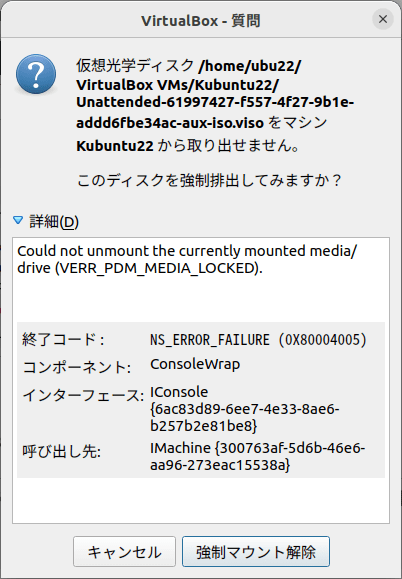
などと怒られるが、構うものか。強制マウント解除。
そして、Gutst Additions CDをマウントすれば、Autorunする…かと思ったら、しない。ファイルマネージャーに表示されているので、中身を開く。

ゲストOSがWindowsの時向けのexeファイルも一緒くたになっているので、autorun.shを右クリックメニューから起動してみた。

Executeをクリック。

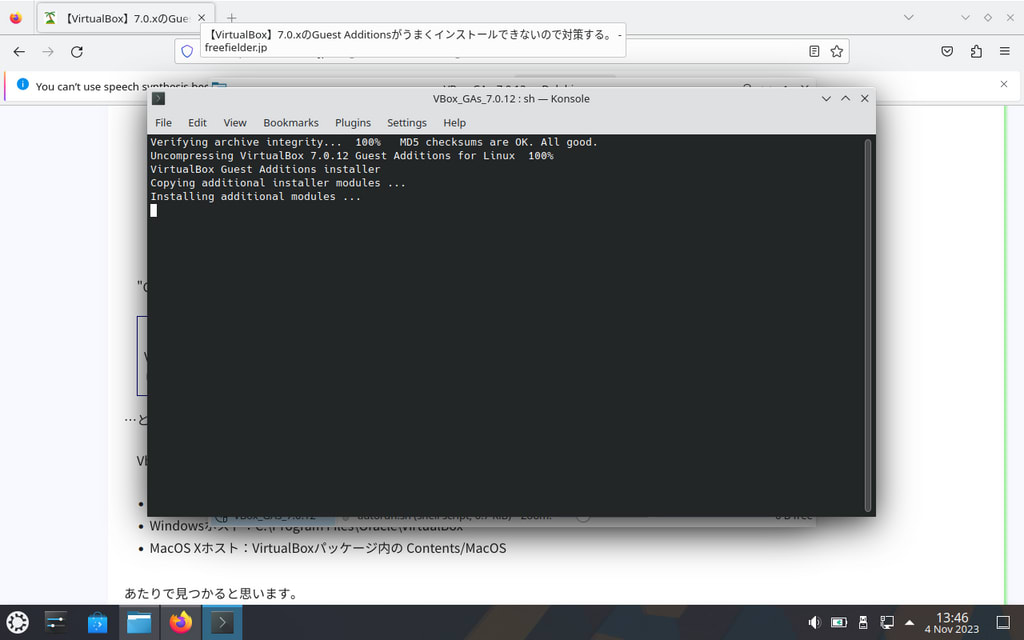
んー、遅い。何か雲行きが怪しいぞ。


一応終わったらしい。さあ、ではリブート。

ゲストOSが起動しなくなっちゃったじゃないかよ!!!! 仮想マシンのリセット。

相変わらずエラーを吐いているものの、デスクトップが表示された。けれども、解像度落ちてますます画面が狭くなったぞ。
あ、そうだ。Ubuntuだとインストール時に新しいファイルをガンガンダウンロードしてインストールするけど、Kubuntuはどうなんだ? アップデートマネージャーみたいのあるか? スタートボタンみたいのから、「検索」で「update」と入力してみよう。

なんだOSのインストール時に自動的にアップデートしないのかよ。とりあえずこれで再起動してみると…変わらない。うーん、ゲストOSのKubuntuのデスクトップを右クリックしてみるか。
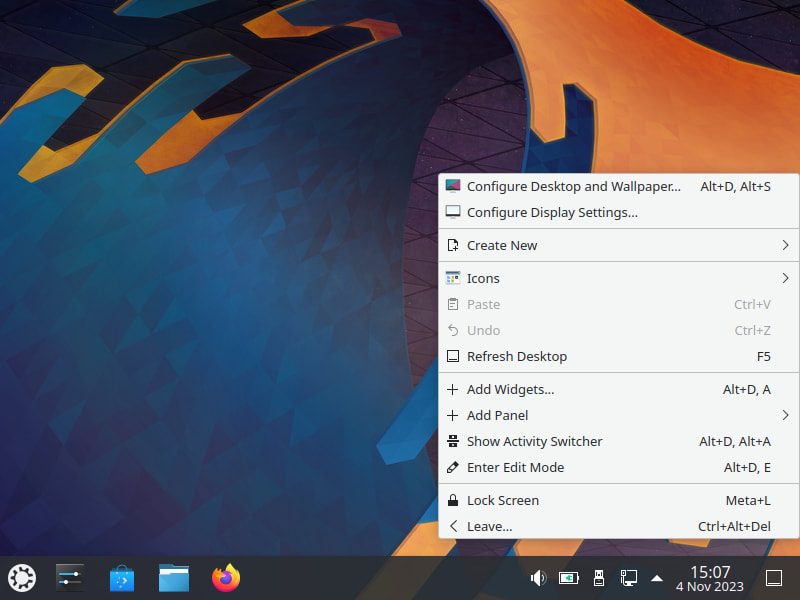
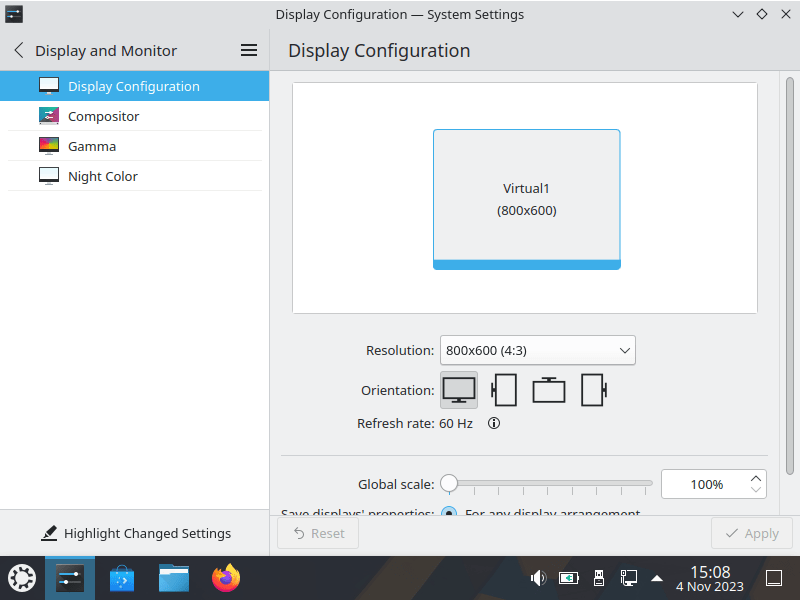
とりあえず、「Resolution 800x600(4:3)」ってところをクリックして変えてみよう。
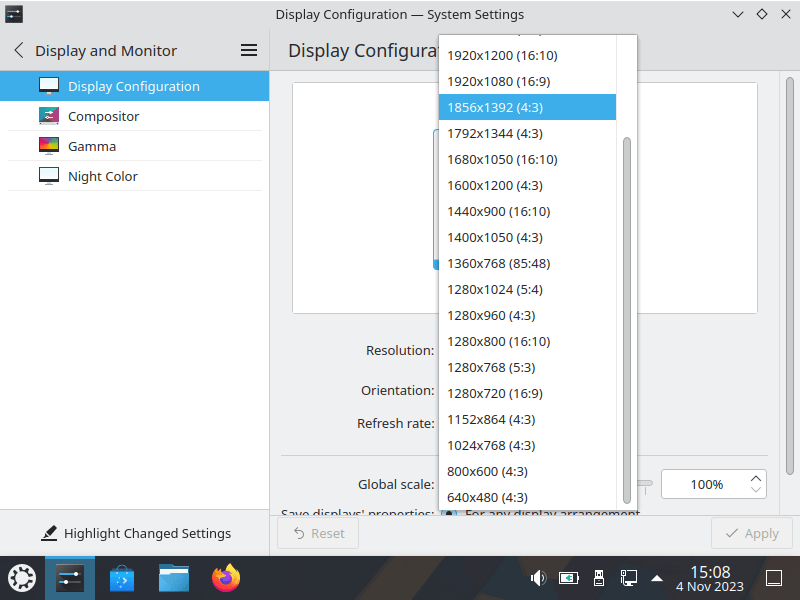
色々出てきたな。

とりあえず「これがmax」っぽいやつを選んでみる。

よし。

「ゲストOSの画面を自動リサイズ」できるようになった。
しかし、各種メニューは英語表示だし、日本語入力ができない。
まあ、表示の方については、タスクバーみたいな所の設定らしきアイコンをクリックすると、「KDEシステム設定」なるものが起動して、ここの左ペインから、「Regional Settings」をクリック、

くそ火達磨狐のメッセージが被って見えづらいが、右下の「Add Languages...」をクリックすると、


「日本語」を選択。なぜか最初は「Add」ボタンがグレーアウト。やりなおしたら、

アクティブになった。

そして、上図の通りになったけれども、どうすんだこれ? 多分American Englishがデフォルトだから、日本語の優先順位を上げなければいけないと思われる。
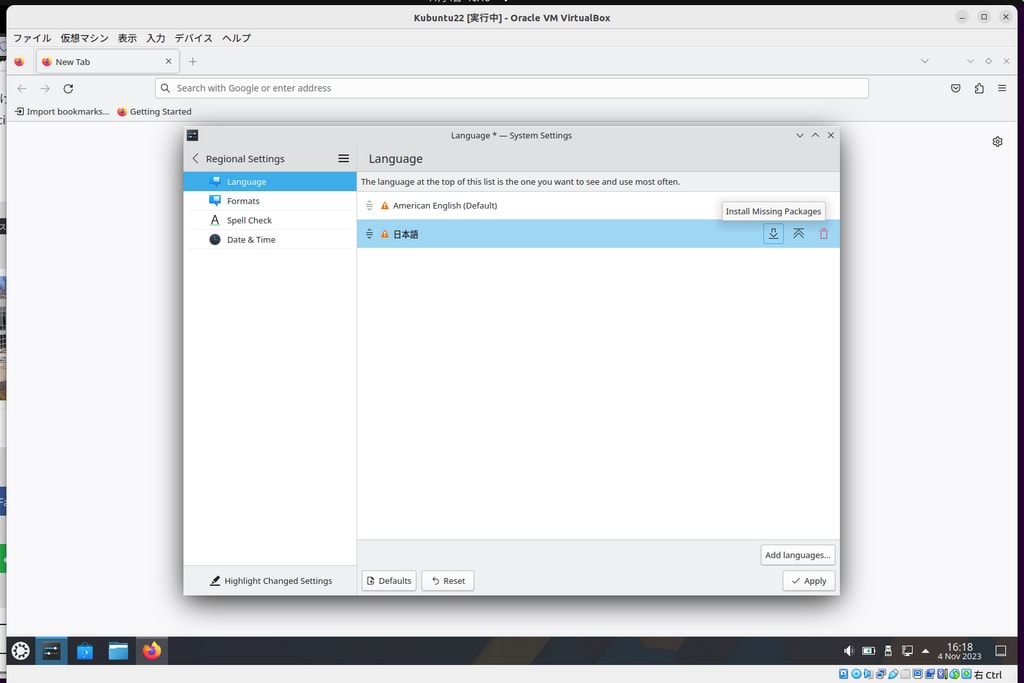
あーその前にInstall Missing Packagesか。

で、それから、「Promote to default」か。

日本語が上位になりました。で、Applyをクリックするんだな。
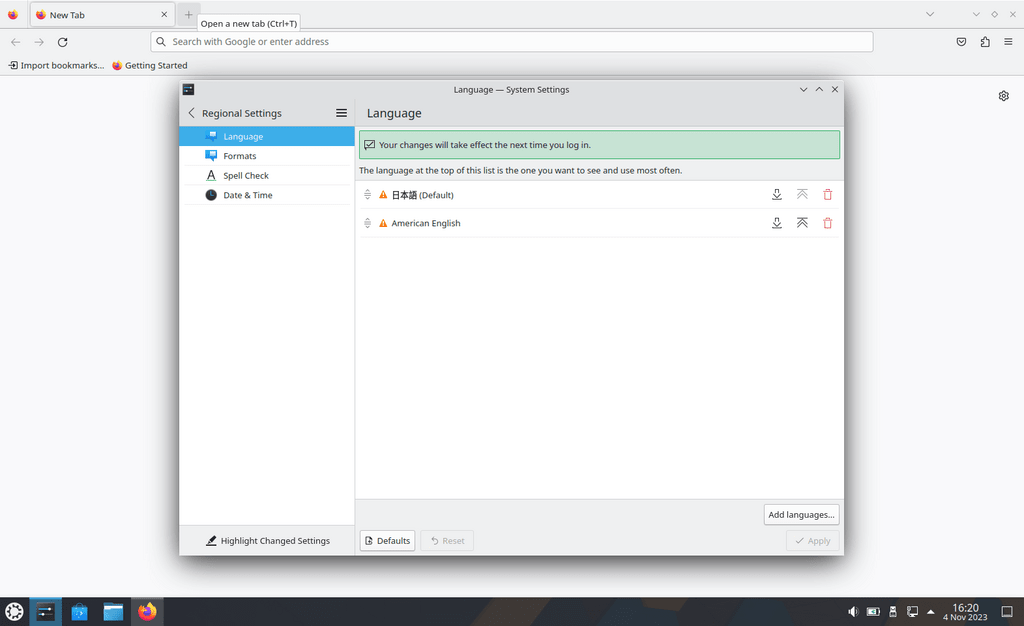
Your changes will take effect the next time you log in.だそうだ。一旦ログアウトして、再ログイン。

OK。しかしこの程度なら、Astra Linuxでもすぐ設定できたので驚くには値しない(むしろあっちの方が日本語表示にしやすかった)。
続いて、日本語入力できるようにするのだけれど、これが手間だった。
まず、キーボードがUSになっているのを何とかしないと。KDEシステム設定→ハードウェア→入力デバイス
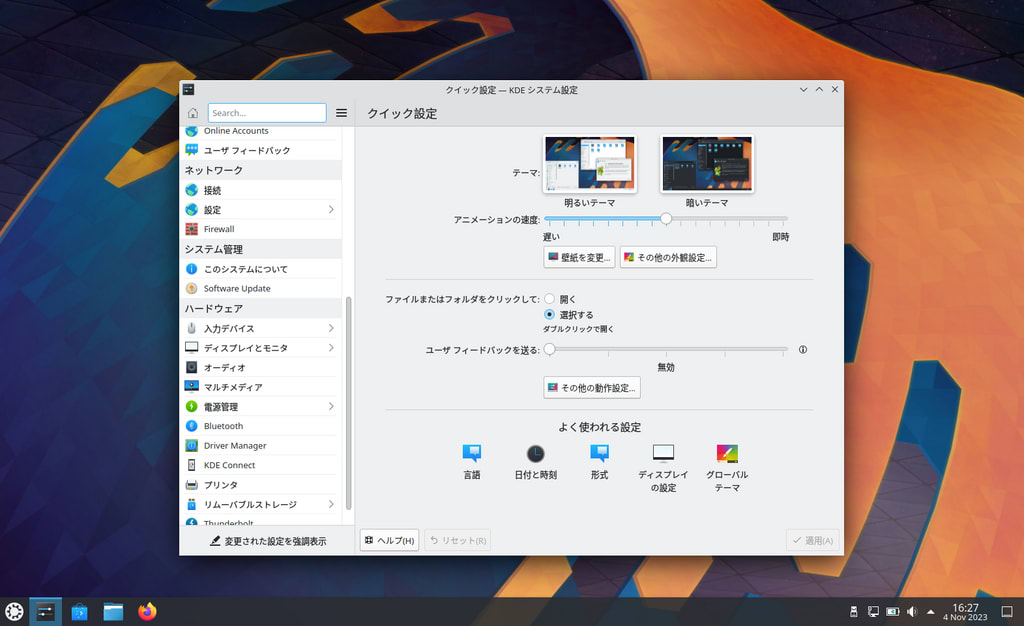

108Keyboardがないのか?

ここで、「レイアウトを設定」をクリックしてチェックを入れてみたら、

なんか星条旗が出てきた。「Add」をクリックしてみた

ほう。

あったあった。Japanese(OADG 109A)。これを選択した状態で「OK」をクリック。

日の丸が選択された状態で、「Move Up」をクリック。

109キーボードが上位に来たので、「適用」をクリック。
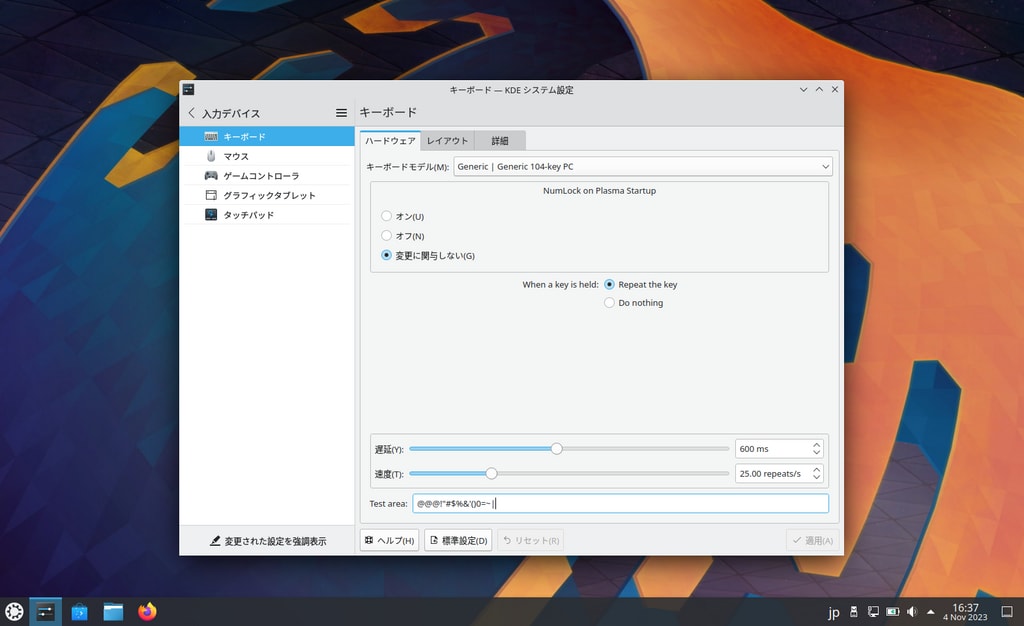
Test areaに打ってみる。ちゃんと、「Pせ」キーの右隣を打鍵した時に「[」ではなく「@」が入るようになった。

US key

JP key
で、Input Methodのインストールと設定。
先の記事でダイジェストで書いたけれども、
Report Hot Cafe
Kubuntu 22.04.2 LTS…インストールから日本語入力まで!
2023.03.14
から、
アップデートから$ sudo apt-get update「fcitx mozc」のインストール$ sudo apt-get install fcitx-mozcインストールの途中で確認がありましたら、「Y」で進めてください。終了したら、ログアウト・ログインを行います。これで、日本語入力が出来るようになりました。
を参考にしてですよ、まず、Konsoleを起d…をいっ!

何か確かChromebookのコンソールがこんな調子だったな。ウィンドウ端をドラッグしてリサイズし、気を取り直してsudoすると…

なんだよ、sudoersに入ってないからsudoできないってよ。ええわ、su rootしちゃうから(いいのか?)




以上のとおり、fcitx-mozcのインストールは終わりましたが、「半角/全角 漢字」(USキートップ表示は「~`」)キーを押しても何も変化なし。
で、次の操作をすると、mozcで入力できるようになった。
aki_m86のブログ
2020-04-11
Kubuntuで日本語入力
1. Fcitxをインストールインプットメソッドフレームワーク、fcitx*1をインストールします。sudo apt install fcitx-mozc kde-config-fcitx2. Fcitxを有効化im-config -n fcitx
3. IMEの設定一度ログアウトします。再びログインするとSystem Settings > Regional Settings にInput Methodが追加されています。この項目を選択して右側のCurrent Input MethodにMozcを追加すると日本語入力ができるようになります。
sudoできないから、今度はsu rootの代わりにsu -。


確かに「入力メソッド」が表示されるようになり、

左ペインで「入力メソッド」をクリックすると、
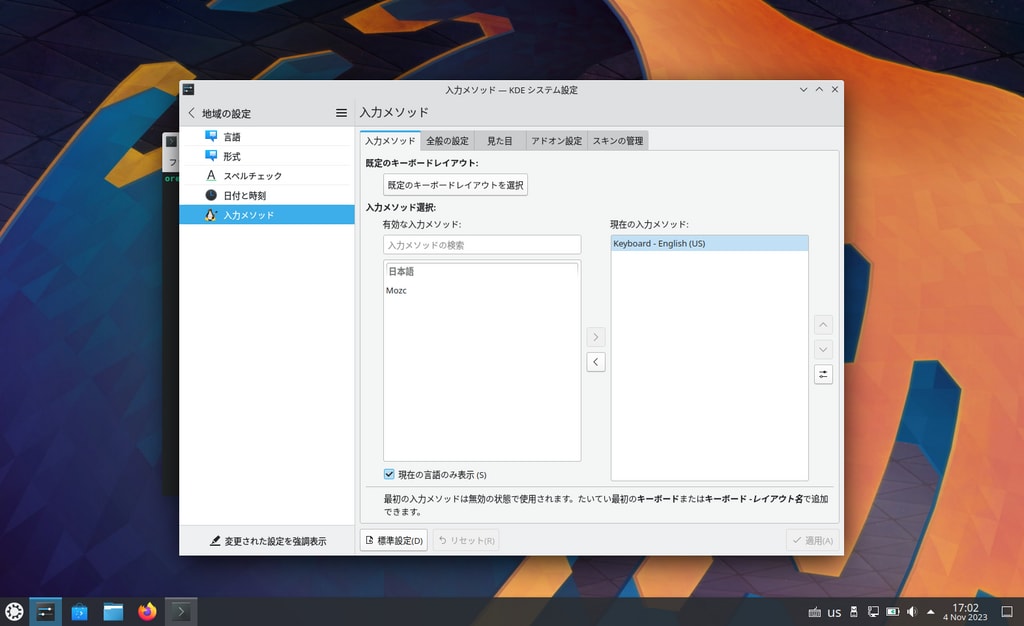
右ペイン左側の「有効な入力メソッド」に「mozc」が表示されるようになり、これを選択して「>」をクリックして右側に移動させると、

タスクバー右側にmozcの「あ」という表示が出るようになり、「半角/全角 漢字」キーを押すと…あれ? 「`」が入力されるな。じゃあmozcの「あ」やら隣の「JP」をクリックすると…


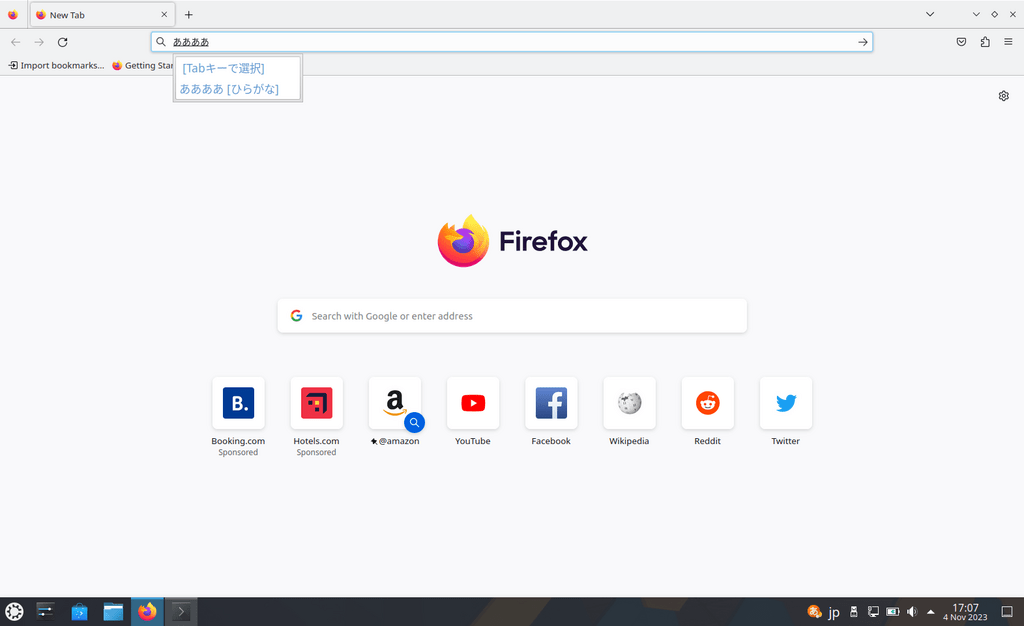
一応かな漢字変換できるようにはなったけれど、一回一回US keyに戻って、しかも日本語入力モード状態の時にUSになっちゃうので、キーボードからIMをオフにできない。
タスクバー右側の「jp」とか「us」とか表示する所を右クリックすると「キーボード配列を設定...」なんてのがあって、クリックするとこんなのが出てくるけど、
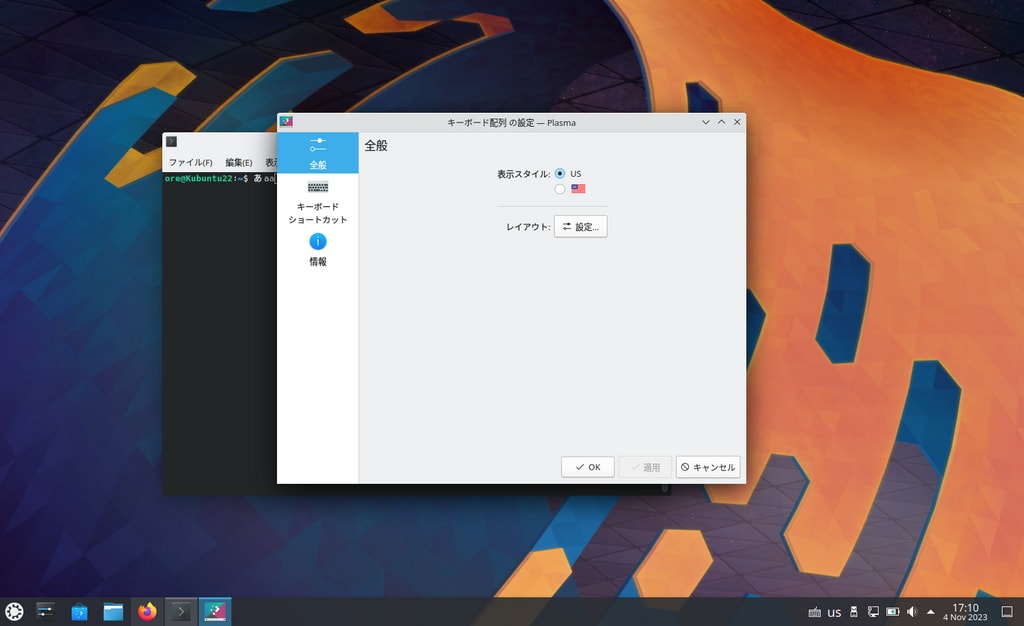

使い道がわからない。
そこで、再び「aki_m86のブログ」にて説明いただいているとおり、

右側の「現在の入力メソッド」の右にある調整アイコンをクリックすると、
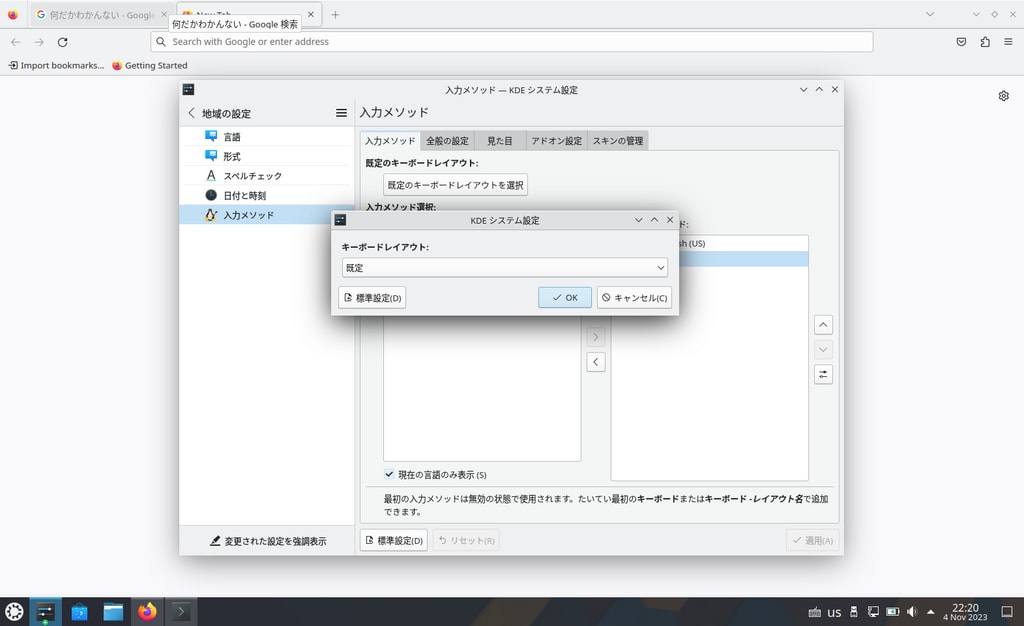

おー、出てきた。
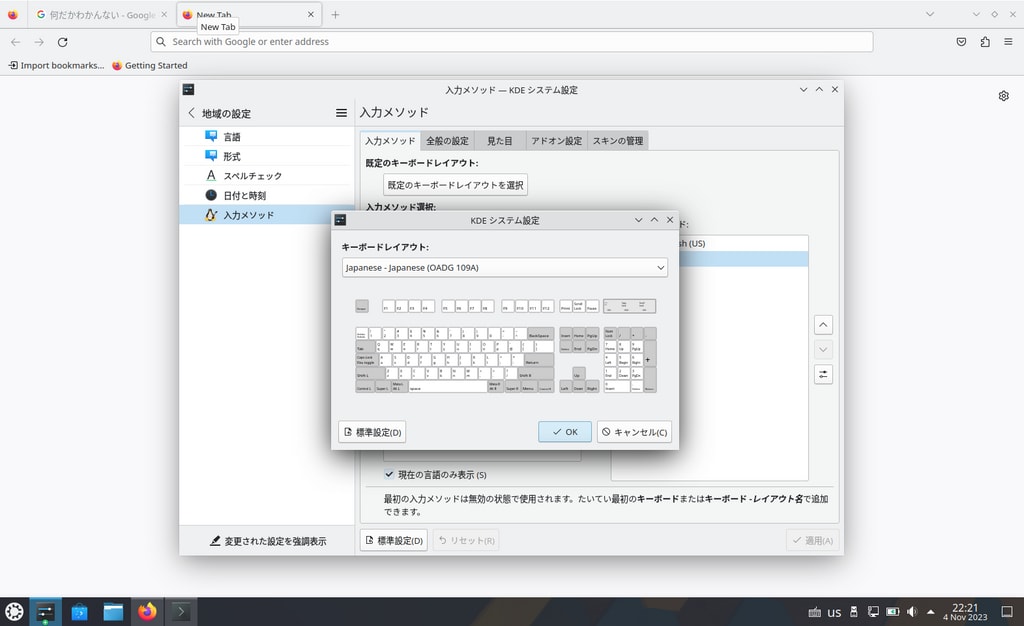
そして、なぜかmozcが下位になっているので逆に。
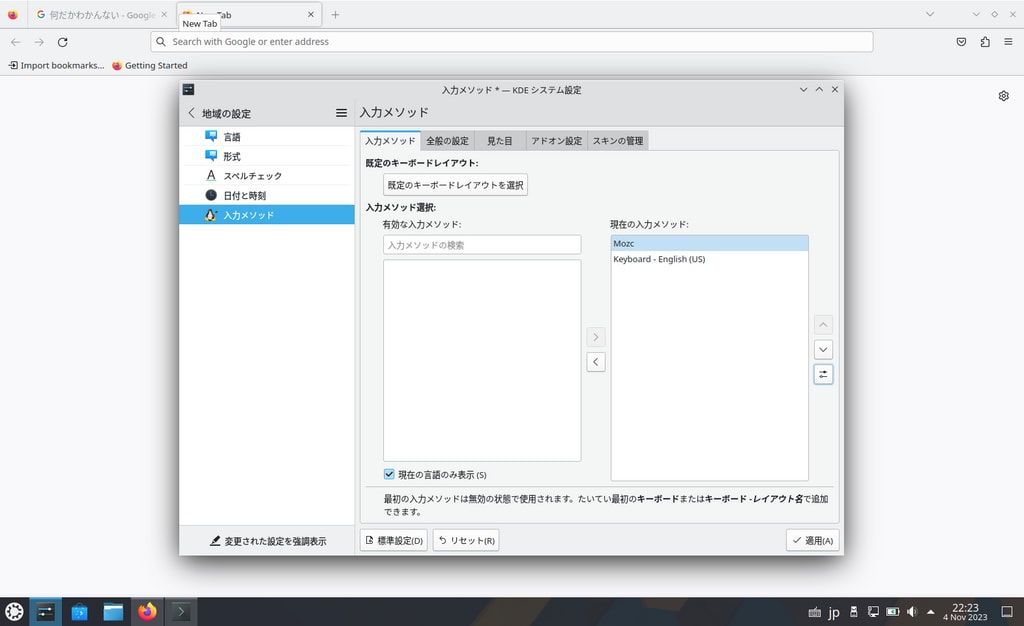
これで日本語入力ができるようにはなった。キーボードが勝手にusになるのは収まった。しかし、タスクバーの(あ)の表示が出っぱなしなのは直らない。状態がわからないのでちょっと不便。







